在CAD如何批量插影像图?
溜溜自学 室内设计 2022-11-07 浏览:1163
大家好,我是小溜,CAD是一款非常实用的绘图建模软件,为了制图方便,我们经常会直接插入表格、图片、影像等等,各种能直接插入的都会用到,那么在CAD如何批量插影像图?小溜来告诉大家一个方法。
想学习更多的“CAD”教程吗?点击这里前往观看溜溜自学网免费课程>>
工具/软件
硬件型号:联想ThinkPad P14s
系统版本:Windows7
所需软件:CAD编辑器
方法/步骤
第1步
第一步:软件下载与安装
1、下载天空CAD插件平台,安装即可;
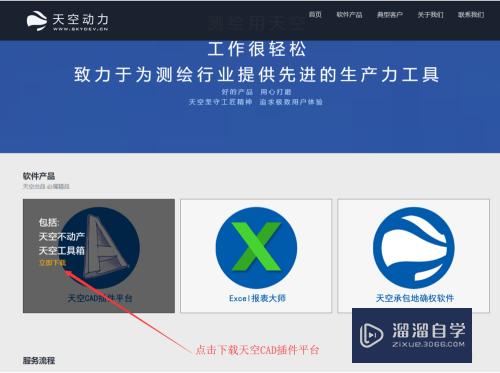
第2步
第二步 :批量插影像
2、当我们需要在CAD中批量插入影像或图片的时候,可以使用我们的批量插入影像功能。
下面为大家演示一下:
我们执行 批量插影像功能,

第3步
3、然后在弹出的对话框中,我们可以通过“添加目录”或“添加文件”来选择要插入的图片;
该功能支持插入TIF、JPG、PNG等CAD支持的所有图片格式,并支持使用TFW坐标文件确定插入位置,如果您没有TFW文件,也可以将图片的文件名以图幅号的形式来命名,这样软件也可以自动确定插入位置。
为了提高CAD的反应速度,建议您开启“将插入的影像设置为隐藏”这个选项,
我们 预处理 然后 执行插入;
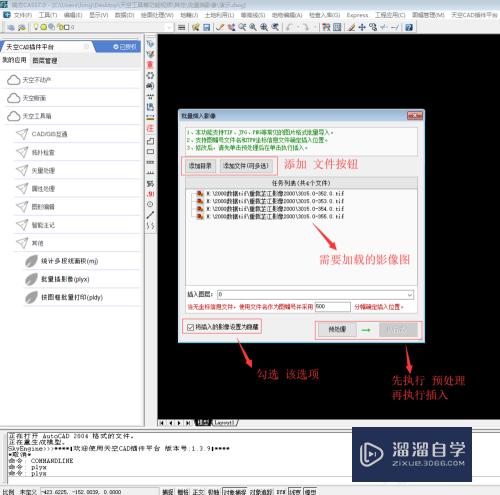
第4步
4、插入完成后,如果需要显示图像,可以使用鼠标右键,选择“特性”,在弹出的窗口中将“显示图像”设置为是即可。
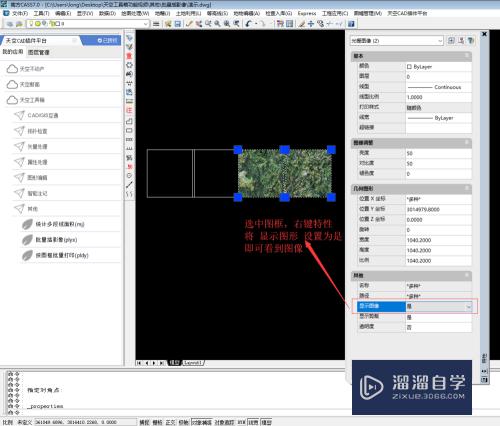
注意/提示
对于“在CAD如何批量插影像图?”相信小伙伴们都已经认真的看完了,如果大家在过程中遇到问题可以重新再看一遍,学习不是一朝一夕的,需要我们长期的练习。如果大家觉得文章不错可以持续关注溜溜自学哦。
相关文章
距结束 05 天 05 : 24 : 56
距结束 00 天 17 : 24 : 56
首页








